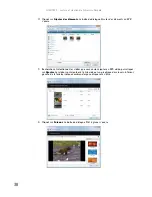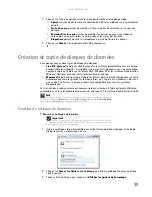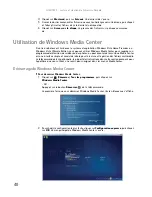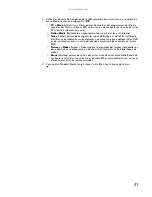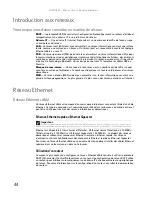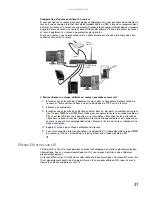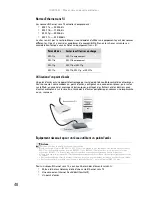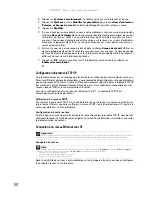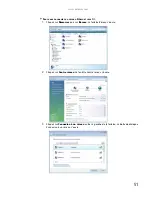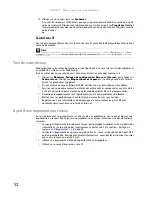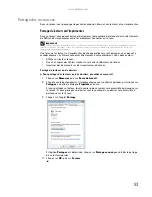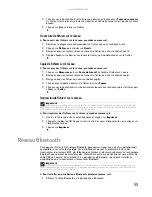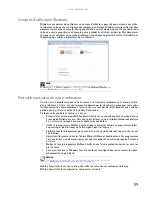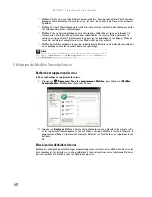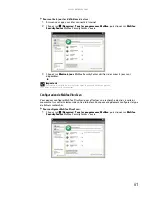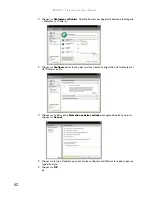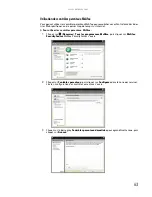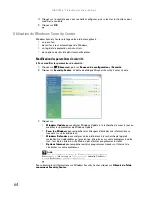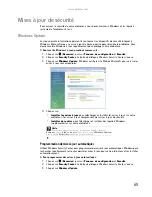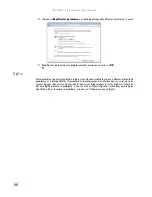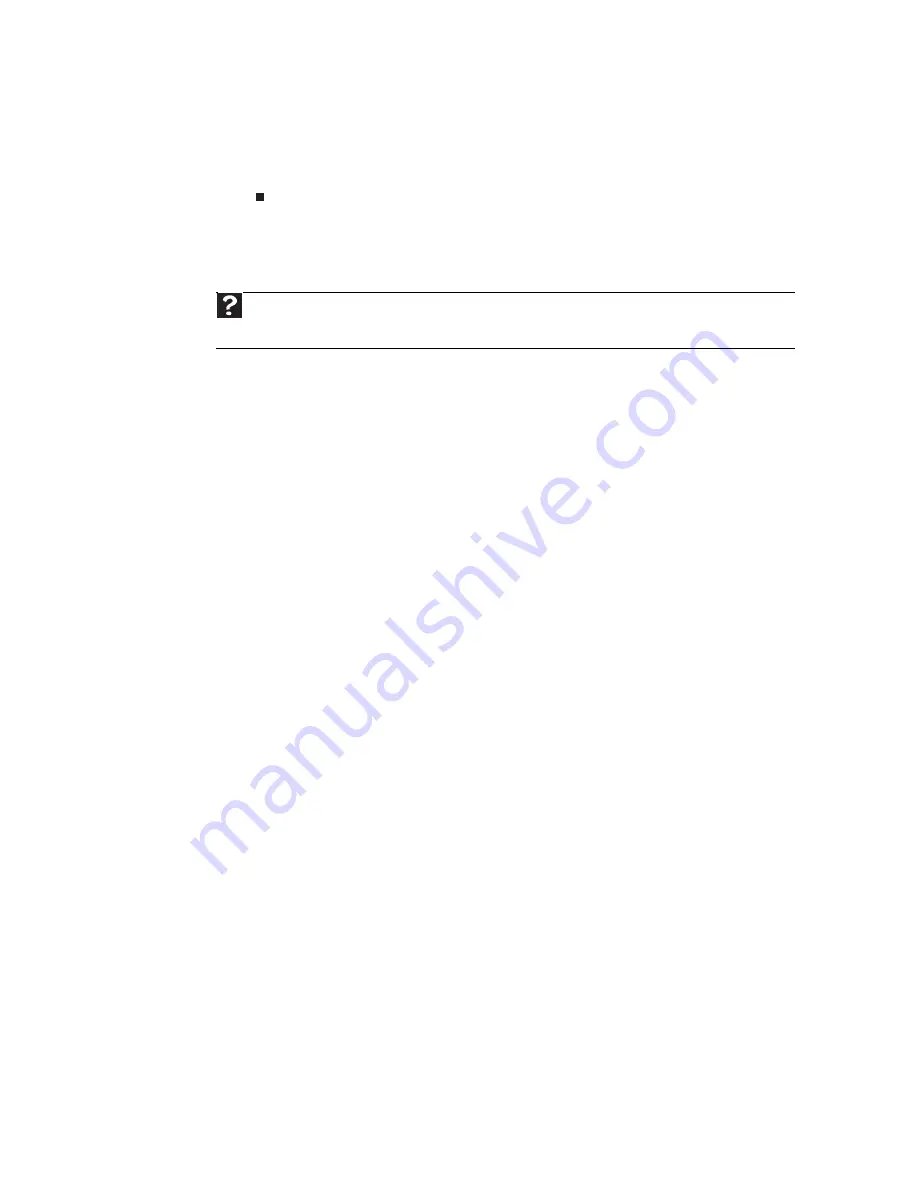
CHAPITRE 5 : Mise en réseau de votre ordinateur
52
4
Cliquez sur un réseau, puis sur
Connecter
.
Si le nom du réseau est affiché mais que vous ne parvenez pas à établir la connexion, votre
réseau est sécurisé. Cliquez avec le bouton droit sur le réseau, puis sur
Propriétés
. Modifiez
les paramètres réseau pour qu’ils correspondent à ceux que vous avez configurés sur votre
point d’accès.
Sécurité sans fil
Pour de plus amples informations sur la sécurité sans fil, consultez la documentation fournie avec
votre point d’accès.
Test de votre réseau
Maintenant que votre réseau domestique est configuré, ouvrez une session sur un des ordinateurs
et accédez à un de vos sites Web favoris.
Si vous n’êtes pas en mesure de vous connecter à Internet, procédez comme suit :
•
Cliquez sur
Démarrer
,
Panneau de configuration
,
Réseau et Internet
, puis cliquez sur
Centre réseau
. Cliquez sur
Diagnostiquer et réparer
sur le côté gauche de la fenêtre.
Suivez les procédures suggérées.
•
Si vous utilisez un réseau Ethernet câblé, vérifiez tous les branchements de câbles.
•
Assurez-vous que votre routeur/point d’accès est branché et comparez les voyants d’état
à l’avant du routeur/point d’accès avec les modèles décrits dans la documentation.
•
Désactivez temporairement tout logiciel pare-feu de votre ordinateur de bureau.
•
Mettez tous les périphériques hors tension, puis remettez les sous tension.
•
Reportez-vous aux informations de dépannage de votre routeur ou point d’accès.
•
Contactez votre fournisseur de services Internet.
Ajout d’une imprimante au réseau
Au lieu de brancher une imprimante sur chacun de vos ordinateurs, vous pouvez ajouter une
imprimante au réseau. Pour ajouter une imprimante au réseau, effectuez une des opérations
suivantes :
•
Connectez l’imprimante à l’ordinateur réseau, puis partagez l’imprimante. Pour obtenir des
informations sur le partage des imprimantes, reportez-vous à la section
« Partage de
lecteurs et d’imprimantes » à la page 53
.
•
Connectez l’imprimante au routeur ou point d’accès si ceux-ci sont dotés d’un port USB
ou d’un port parallèle. Pour de plus amples informations, consultez les instructions fournies
avec votre routeur ou point d’accès.
•
Utilisez une imprimante dotée de capacités réseau incorporées.
•
Utilisez un serveur d’impression sans fil.
Aide
Pour plus d’informations sur les méthodes de sécurité d’un réseau sans fil, cliquez sur
Démarrer
puis sur
Aide
et support
. Tapez les mots clés
méthodes de sécurité d’un réseau sans fil
dans le champ
Rechercher
et appuyez
ensuite sur E
NTRÉE
.
Содержание GM5457H
Страница 1: ...ORDINATEUR GATEWAY MANUEL DE L UTILISATEUR GATEWAY COMPUTER USERGUIDE...
Страница 2: ......
Страница 6: ...Contents iv...
Страница 7: ...CHAPTER1 1 Getting Help Using the Gateway Web site Using Help and Support Using online help...
Страница 34: ...CHAPTER 3 Using the Internet and Faxing 28...
Страница 49: ...CHAPTER5 43 Networking Your Computer Introduction to Networking Ethernet networking Bluetooth networking...
Страница 62: ...CHAPTER 5 Networking Your Computer 56...
Страница 63: ...CHAPTER6 57 Protecting your computer Hardware security Data security Security updates...
Страница 98: ...Sommaire iv...
Страница 126: ...CHAPITRE 3 Utilisation d Internet et envoi de t l copies 28...
Страница 141: ...CHAPITRE5 43 Mise en r seau de votre ordinateur Introduction aux r seaux R seau Ethernet R seau Bluetooth...
Страница 155: ...CHAPITRE6 57 Protection de votre ordinateur S curit du mat riel S curit des donn es Mises jour de s curit...
Страница 184: ...CHAPITRE 7 Personnalisation de Windows 86...
Страница 189: ......
Страница 190: ...8512164 MAN GW CA DT USR GDE V R1 02 07...